Principali cose da configurare dopo l'aggiornamento a Windows 10

Quindi hai Windows 10 installato e funzionante correttamente sul tuo computer. Ora devi impostare le cose. Ecco una lista di cose importanti da fare.
Quindi hai Windows 10 installato e funzionante correttamentesul tuo computer. Sia che tu abbia aggiornato o fatto un'installazione personalizzata, devi sapere quali sono i tuoi prossimi passi e assicurarti di avere un sistema configurato come preferisci e preparato per le tue necessità quotidiane. Ci sono alcune cose importanti che devi fare dopo aver configurato Windows 10 e questo articolo ti mostrerà cosa fare.
Aggiungi un altro account e crea un punto di ripristino del sistema
La creazione di un account di backup è importante in questo modopuò essere utilizzato per risolvere problemi e diagnosticare problemi con il sistema operativo ma anche con applicazioni e driver. Considera questo come il tuo account di amministrazione del sistema. Usalo solo quando è necessario eseguire la risoluzione dei problemi.
Puoi saperne di più nel nostro articolo: Come creare un account locale in Windows 10
Hai raggiunto il desktop, lo è Windows 10funziona benissimo; ma prima di passare a un'altra attività come l'installazione di driver o applicazioni, è necessario creare un punto di Ripristino configurazione di sistema per evitare di perdere tutto il tempo investito nell'aggiornamento a Windows 10. I punti di Ripristino configurazione di sistema ti risparmiano il problema di dover ricominciare da capo se qualcosa dovesse andare storto.
Per ulteriori informazioni sulla creazione di uno leggi il nostro articolo: Come abilitare e creare un punto di ripristino del sistema di Windows 10.
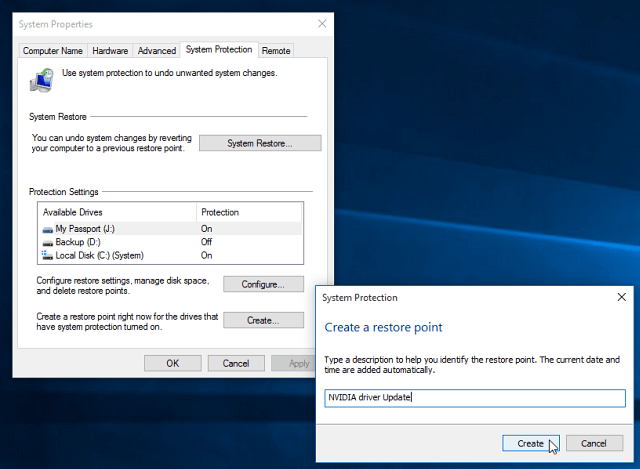
Installa gli ultimi aggiornamenti di Windows 10 e controlla Gestione dispositivi
Tra RTM e disponibilità generale, potrebbero esserci miglioramenti che miglioreranno le prestazioni del tuo computer. Windows Update fornirà anche aggiornamenti di sicurezza e driver.
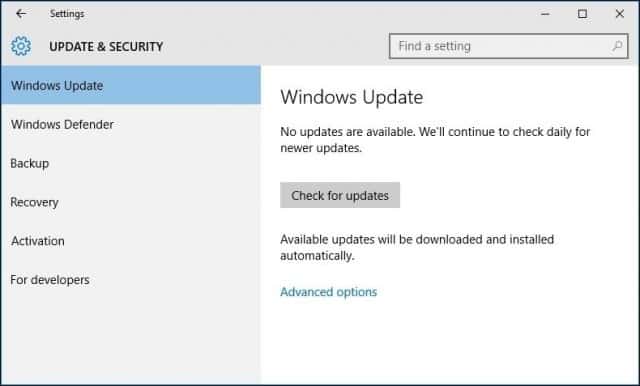
Se hai eseguito un aggiornamento sul posto o un'installazione pulita, controlla Gestione dispositivi per vedere se un componente non è stato installato o non funziona.
Per farlo, premi Tasto Windows + X e seleziona Gestore dispositivi. Se è presente un punto esclamativo, fare clic con il pulsante destro del mouse sul dispositivo, quindi su Aggiorna.
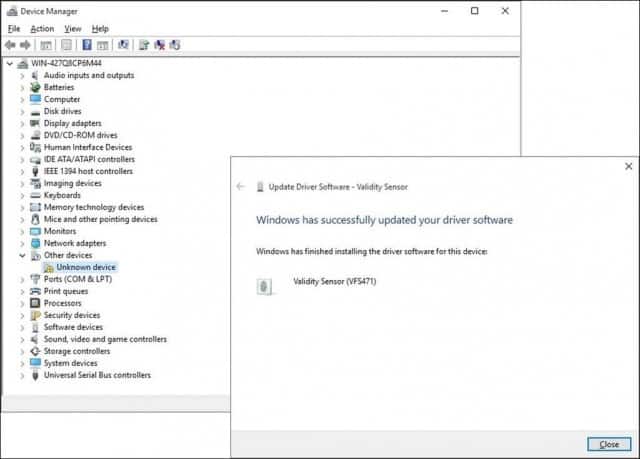
Se Windows non trova alcun aggiornamento disponibile, vai al sito Web del produttore del PC e cerca il driver.
La maggior parte dei siti dei produttori semplifica l'ottenimento dei driver giusti, quindi alcuni non lo fanno. Se è così, ecco un bel consiglio. Fare clic con il tasto destro del mouse sul dispositivo, quindi selezionare Proprietà.
Sotto il Dettagli scheda, fare clic su Proprietà casella di riepilogo e selezionare ID hardware dal menu a discesa. Quindi copia il nella casella del valore e utilizzare il browser predefinito per cercare un driver adatto e installarlo.
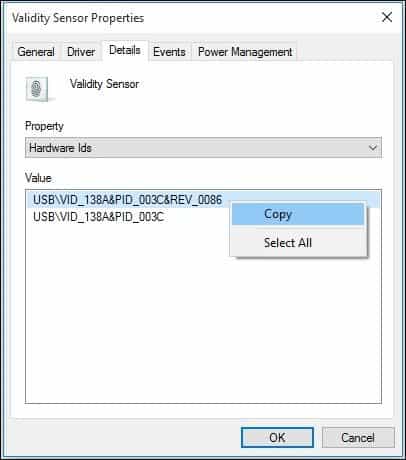
I driver più comuni di cui Windows avrà bisogno dopo un'installazione pulita sono:
- Driver del chipset (se hai costruito il tuo computer, dovresti avere un disco della scheda madre fornito con esso).
- Adattatore video / display
- Adattatore LAN cablato / wireless
Inoltre, ora sarebbe un buon momento per creare un altro punto di ripristino del sistema!
Installa e aggiorna applicazioni desktop e store
Windows 10 viene fornito con molte app integrate, maSono sicuro che hai alcuni preferiti che vorresti installare. Ninite è un ottimo posto per installare i tuoi programmi desktop gratuiti essenziali. Basta controllare quelli che desideri, scaricare un file di installazione e installerà tutto senza barre degli strumenti o crapware extra che non vuoi.
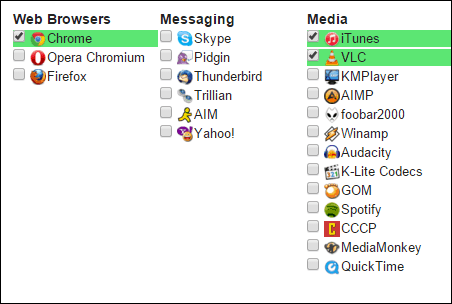
Gli sviluppatori forniranno aggiornamenti e miglioramentidi tanto in tanto alle loro app. Mentre le app universali sono impostate per l'aggiornamento in background per impostazione predefinita, dopo aver installato Windows, dovresti andare avanti al gioco.
Per verificare la presenza di aggiornamenti per le tue app, avvia lo Store e fai clic sul menu Aggiornamenti che indicherà quanti aggiornamenti sono disponibili. Lo store indica che ho 26 aggiornamenti disponibili per l'app.
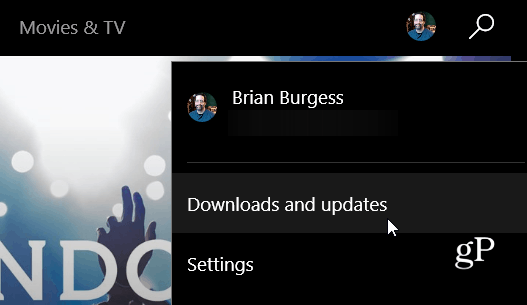
Vedrai un elenco di aggiornamenti disponibili. Se hai una connessione lenta, puoi fare clic su Pausa tutto e selezionare solo le app che desideri aggiornare premendo il pulsante Riproduci o rimuovilo dalla coda se non vuoi tutto.
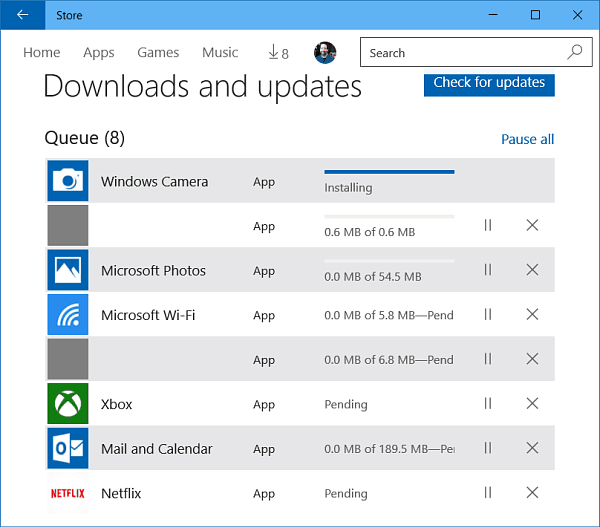
Regola la risoluzione dello schermo
Ad alcune persone piacciono le cose più grandi o più piccole sul loro schermo. Per personalizzare il display, vai a Impostazioni> Sistema> Schermo. Quindi sotto Modifica le dimensioni di testo, app e altri elementi.
Sposta il dispositivo di scorrimento su ciò che funziona meglio per te, quindi assicurati di fare clic sul pulsante Applica nella parte inferiore dello schermo. Se si desidera modificare la quantità di spazio disponibile sullo schermo, selezionare Impostazioni di visualizzazione avanzate link in basso.
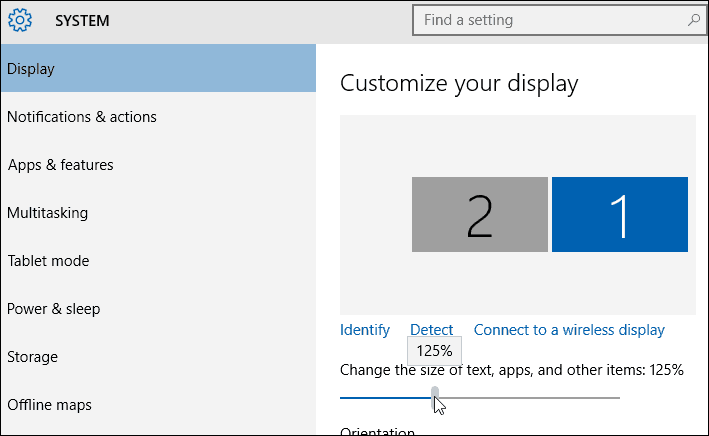
Fai clic su Risoluzione casella di riepilogo e cambiarlo in ciò che funziona meglio per te. In genere l'impostazione migliore è la massima risoluzione dei monitor.
Se la risoluzione dello schermo non ha l'opzione da regolare, è probabile che sia necessario aggiornare il driver dello schermo.
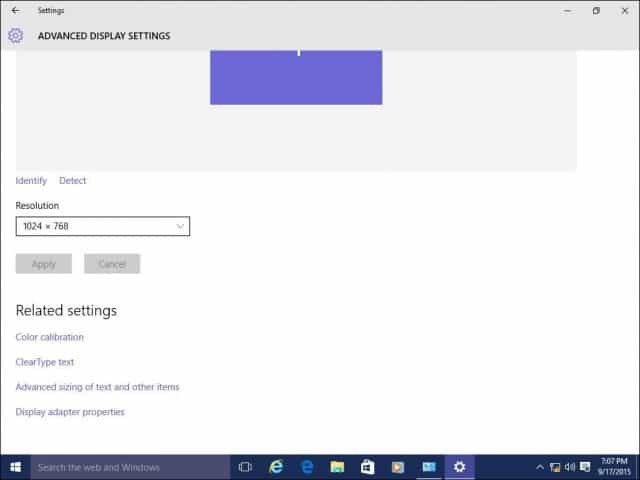
Rivedi anche:
- Come gestire i desktop virtuali in Windows 10
Personalizza menu Start, Blocco schermo e Desktop
Windows 10 introduce un moderno rivistoapp di configurazione chiamata Impostazioni. Include le funzioni familiari disponibili nel classico pannello di controllo desktop utilizzato nelle versioni precedenti di Windows. Alcune delle cose che è possibile utilizzare per le impostazioni includono la modifica dei colori delle finestre, i temi di installazione, la gestione dei programmi installati, l'aggiornamento di Windows, la connessione alle reti, la regolazione dell'ora e della lingua, la configurazione dell'hardware e una miriade di altre attività.
Per personalizzare il menu Start e gli accenti di colore della finestra, vai a Impostazioni> Personalizzazione e fai clic sulla scheda Colore e seleziona la scelta del colore che preferisci.
Puoi anche fare in modo che Windows scelga automaticamente acolore per te. Scorri verso il basso e vedrai le impostazioni aggiuntive che puoi scegliere, ad esempio le parti dell'interfaccia a cui desideri applicare i colori e la possibilità di rendere trasparenti il menu Start e la barra delle applicazioni.
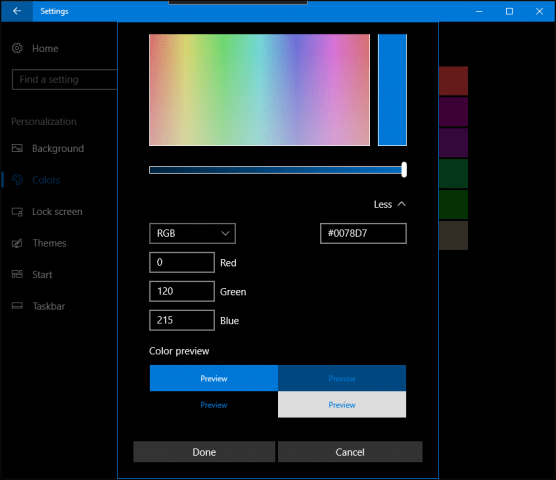
Se ci sono opzioni più granulari che desideri applicare, fai clic sulla scheda Temi e scegli tra le opzioni disponibili. Qui puoi regolare suono, icone e puntatori del mouse.
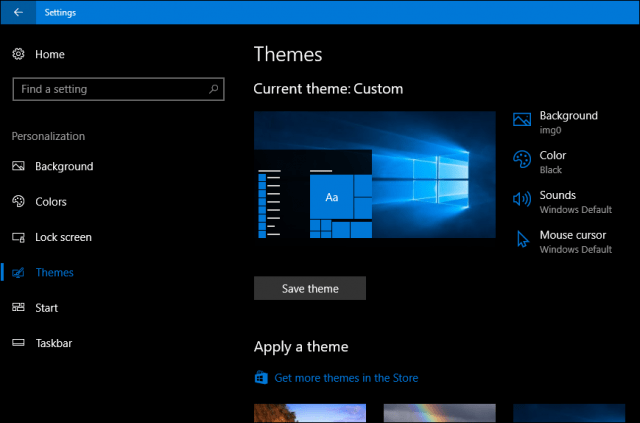
Quando avvii il tuo PC Windows 10, sei il primoaccolto dalla schermata di blocco, un'immagine che nasconde la schermata di accesso. È possibile personalizzare questa immagine utilizzando un'immagine della propria raccolta personale o una delle foto stock in bundle con Windows.
Clicca il Blocca schermo scheda. Qui vedrai lo sfondo predefinito utilizzato da Windows. Per personalizzarlo, fai clic su sfondo casella di riepilogo. Fai clic su Immagine, quindi fai clic su un'immagine che desideri utilizzare o fai clic Navigare e scegli un'immagine dalla tua raccolta di immagini.

Appunta spesso gli elementi utilizzati al menu Start
Se è presente un'area di Impostazioni comunementeaccesso, è possibile accedervi ancora più rapidamente bloccando un collegamento nel menu Start. Basta fare clic destro sulla scheda e fare clic su Aggiungi per iniziare. Ora sarai in grado di accedere rapidamente alle tue impostazioni preferite rapidamente da Start.
Ecco alcuni ottimi riferimenti su come aggiungere elementi che usi spesso al menu Start:
- Aggiungi impostazioni specifiche al menu Start
- Aggiungi siti Web al menu Start di Windows 10
- Aggiungi brani preferiti e playlist al menu Start di Windows 10
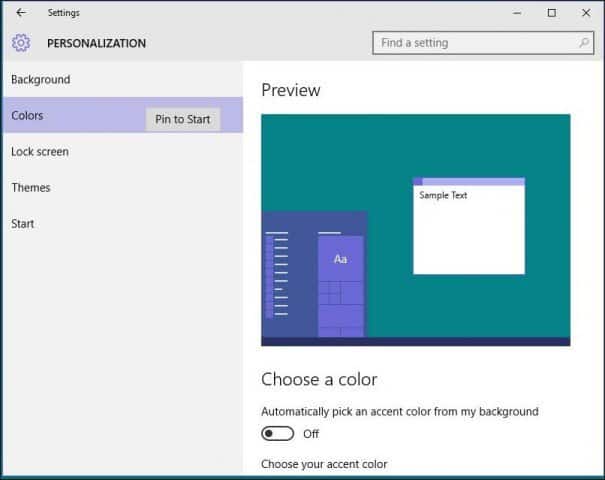
Uno dei puzzle mancanti in Windows 8.1 era l'incapacità di inserire un collegamento per le app Universal sul desktop. Sarai felice di sapere che puoi farlo ora in Windows 10. Per aggiungere un collegamento al menu Start o alla barra delle applicazioni, fai clic con il pulsante destro del mouse sull'applicazione dal menu Tutte le app, quindi fai clic su Pin to Start o Taskbar.

L'aggiunta di un collegamento al desktop richiede una semplice azione di trascinamento della selezione.
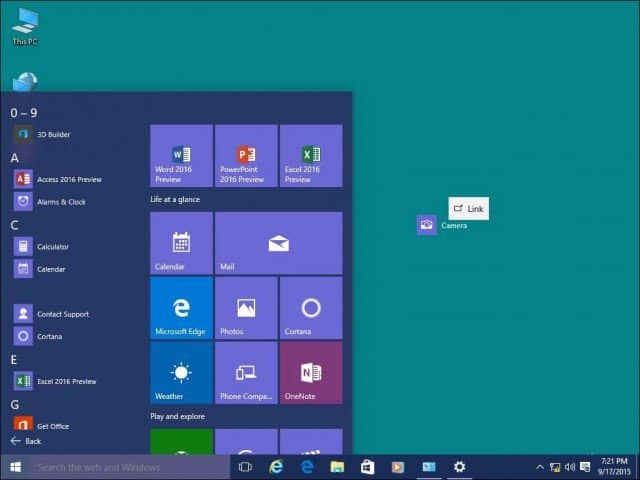
Se vuoi aggiungere icone di sistema al desktop, leggi il nostro articolo su come aggiungere o rimuovere icone di sistema sul desktop di Windows 10.
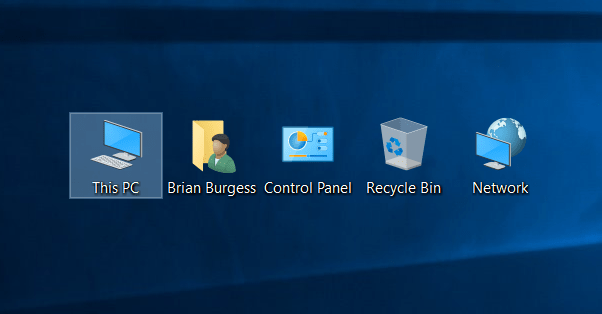
Recupera spazio su disco dopo l'aggiornamento
Non devi farlo subito, ma se lo faivuoi recuperare lo spazio su disco perso, puoi. Per favore ricorda; Windows.old viene mantenuto nel caso in cui sia necessario ripristinare la versione precedente di Windows. Ciò avverrà automaticamente dopo 10 giorni, ma se vuoi farlo subito, puoi farlo.
Per ulteriori informazioni su come recuperare un buon pezzo di spazio,consulta il nostro articolo: Come liberare spazio su disco Dopo l'aggiornamento a Windows 10. Le versioni recenti di Windows 10 ora includono una funzionalità che mantiene sotto controllo lo spazio su disco chiamato Storage Sense. Situato in Start> Impostazioni> Sistema> Archiviazione, quando abilitato, Windows 10 eliminerà automaticamente i file da posizioni come file temporanei e cestino.
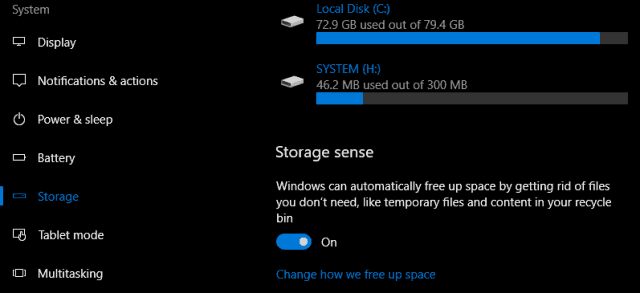
È possibile apportare modifiche a queste impostazioni. Ad esempio, preferisco eliminare manualmente i file dal mio Cestino manualmente. A volte Storage Sense potrebbe non essere sufficiente, è possibile passare a un'utilità di terze parti chiamata TreeSize per trovare file di grandi dimensioni che potrebbero essere nascosti sul disco rigido.
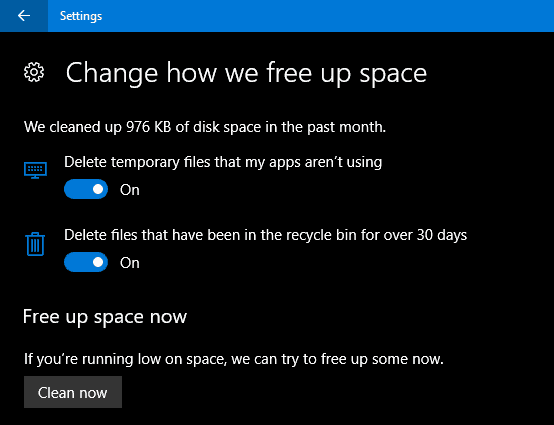
Installa un'utilità antivirus (se necessario)
Windows 10 include una sicurezza completa eapplicazione sanitaria. Se sei un utente di PC esperto e responsabile, questo è tutto ciò di cui hai bisogno. Tuttavia, se condividi il tuo computer o non sei un esperto di tecnologia, ti consigliamo di installare la tua utility antivirus preferita. Nessuno antivirus è perfetto al 100%, ma se si desidera confrontarli, av-comparatives.org è un buon punto di partenza.
Crea un'unità di ripristino e un'immagine di sistema
Ora che hai installato Windows 10 come preferiscicome, preservare il tuo investimento. Crea un'unità di ripristino e un'immagine di sistema che consentirà il ripristino di Windows 10 non si avvia o diventa danneggiato o guasto hardware. Per le guide dettagliate sulla creazione di un'unità di ripristino o di un'immagine di sistema, consulta questi articoli:
- Come creare un'unità di ripristino di Windows 10
- Come creare un'immagine di sistema in Windows 10
Installa un servizio di backup fuori sede
Oltre ad avere un'unità e un sistema di ripristinoimmagine a portata di mano se le cose dovessero andare male, vuoi anche eseguire il backup di tutti i tuoi dati importanti in tempo reale. Il servizio che consigliamo è CrashPlan. È semplice da usare e eseguirà costantemente il backup dei dati in background. È davvero un vero strumento "impostalo e dimenticalo". E se si verifica un disastro, avrai la tranquillità di sapere che non hai perso nulla.
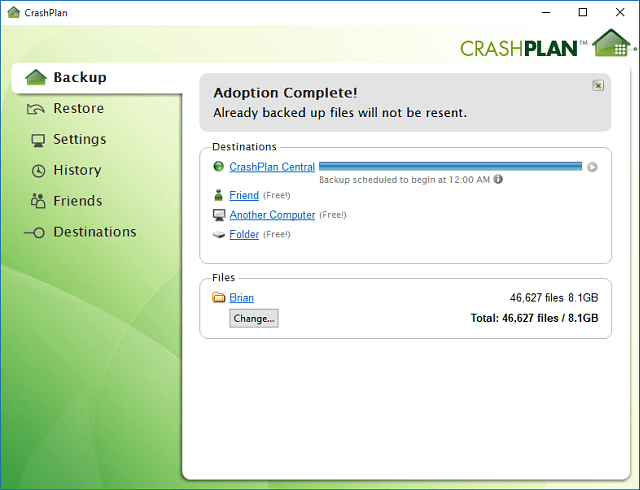
Inizia subito con CrashPlan
Regola le impostazioni sulla privacy
Windows 10 è più trasparente sul tuoprivacy, fornendo ulteriori informazioni per la gestione della privacy. A partire da Creators Update, gli utenti possono facilmente scegliere e modificare ciò che condividono con Microsoft, aprire Start> Impostazioni> Privacy per rivedere tutte le opzioni disponibili.
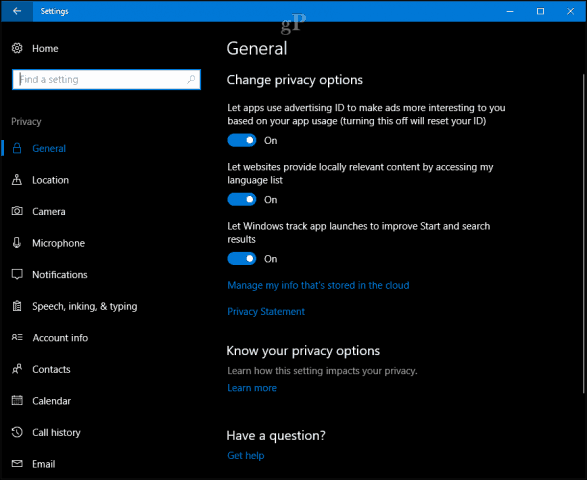
Microsoft fornisce anche una dashboard basata sul Webdove gli utenti avranno facile accesso a dati come la cronologia di navigazione, la cronologia delle ricerche, l'attività di localizzazione e il Notebook Cortana. La dashboard sulla privacy è immediatamente disponibile per tutti gli utenti: accedi al tuo account Microsoft e fai clic sulla scheda Privacy.
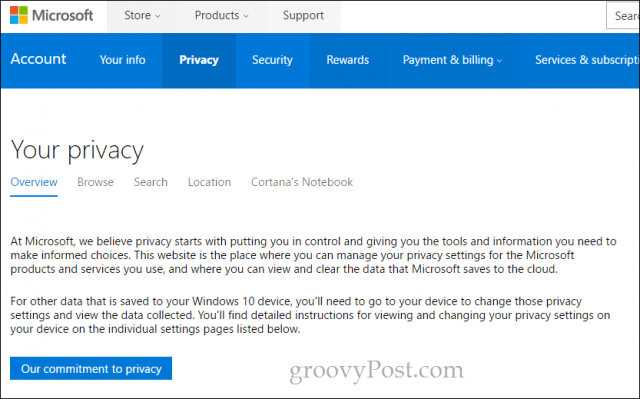
Alcuni utenti potrebbero anche voler configurare altriimpostazioni come Ore attive e Opzioni di riavvio, comprese le impostazioni di Windows Update se si utilizza una connessione misurata. Windows Update include, in particolare, un set più ampio di opzioni per gli utenti che necessitano di un maggiore controllo sugli aggiornamenti.
Diteci cosa ne pensate. Ci siamo persi qualcosa? Quali sono alcune delle cose che ti piace configurare dopo aver configurato il tuo PC?

![Configurare Windows 7 per visualizzare le estensioni dei file [Come fare]](/images/microsoft/configure-windows-7-to-display-file-extensions-how-to.png)








lascia un commento